Audials One est un logiciel multimédia pour jouer et enregistrer légalement de la musique sur plus de 100.000 stations de radios en ligne. Audials One permet aussi d’enregistrer tous les flux audio et vidéo de votre ordinateur. De plus il est capable de convertir n’importe quelle vidéo pour qu’elle soit lisible sur tous vos équipements à la maison.
- Obtenez les 200 dernières chansons jouées par 100 000 stations de radio Internet, très pratique pour dénicher les tubes avant tout le monde.
- Un nouveau moteur d’enregistrement pour les films et séries diffusés en streaming avec de nombreuses fonctionnalités inédites.
- Audials enregistre également les livres audio de Spotify et Deezer.
- Une nouvelle interface musicale et de gestion des médias, plus claire grâce à une catégorisation de vos chansons améliorée.
Vous retrouverez toutes les informations et nouveautés de cette version à cette adresse : Audial 2017.
Voici quelques fonctions importantes de Audials One que nous allons aborder dans ce tutoriel:
- Dans la catégorie Radio, les stations peuvent être choisis par pays et même les stations régionales sont accessibles. Ainsi la base de stations peut être triée par artiste ou style de musique.
- Dans la catégorie Demandes de musique, on peut accéder aux demandes, en haut de la page. Une fenêtre s’ouvre dans laquelle l’utilisateur peut entrer l’artiste, une chanson ou le nom d’un album.
- Dans la catégorie Demandes de musique qui s’ouvre, sous Charts, sampler vous trouvez le classement officiel de Youtube et des différents styles de musique comme dance, rock, pop. Elles sont régulièrement mises à jour pour que les utilisateurs puissent écouter ou télécharger les morceaux. Jusqu’à 60 chansons actuelles peuvent être enregistrées gratuitement ainsi que leurs balises ID3, leurs couvertures d’album. Les paroles sont automatiquement ajoutées.
- Sous Podcasts vous avez le choix entre plus de 100.000 podcasts avec des thèmes variés comme comédie, actualités, politique, sports et loisirs dans différentes langues.
- Vous pourrez convertir vos chansons et vidéos grâce à de nombreux profils prédéfinis.
L’installation ne sera pas détaillée ici car elle est classique, il suffit de suivre les instructions à l’écran. Audials One est compatible Windows 10, 8, 7 et Vista.
L’écran se décompose en 3 grandes parties :
- 1: Action que vous pouvez réaliser (recherche de musique, enregistrements, conversion, écoute)
- 2: Ecran de sélection ou de recherche de musique, films, podcasts, …
- 3: Options de filtrages, lecture de musique
-
Tutoriel 1 : Ecouter et enregistrer des radios du monde entier.
Très simple. Il suffit de cliquer sur Radio dans le menu de gauche puis de sélectionner Pays et France (par exemple). Sélectionner la radio qui vous convient ici RFM.
- 1: Sélectionner le menu Radio pour écouter des radios du monde entier.
- 2: Sélectionner le pays que vous voulez ainsi que la radio à écouter.
- 3: Liste des titres en cours de diffusion sur la radio.
- 4: Fonction d’enregistrement de la radio. Vous avez la possibilité d’enregistrer en continu la radio ou alors de séparer les chansons.
Vous avez aussi la possibilité de gérer des favoris, pratique si vous écoutez toujours les mêmes radios.
-
Tutoriel 2: rechercher et enregistrer de la musique.
Vous avez un titre qui vous plait ou encore mieux, vous voulez connaître d’autres chansons du même style que celle que vous écoutez, Audials One est fait pour vous.
Cliquez sur Recherche (1) puis dans le formulaire taper un nom de chanson, d’artiste (2).
Le moteur de recherche intégré va vous trouver la chanson ou les chansons de l’artiste (3) mais il va en plus extrapoler la recherche pour trouver des artistes ou des chansons similaires à celle que vous cherchez. Fonctionnalité vraiment pratique pour découvrir d’autres choses.
Maintenant pour enregistrer votre chanson, sélectionner la dans la liste (1) en dessous de la recherche, puis cliquer sur le bouton Bande Sonore pour convertir directement en MP3 le morceau, si vous voulez enregistrer le clip, cliquez sur Enregistrer (2) et sélectionner le format de sortie dans la liste.
La conversion en MP3 passe par plusieurs étapes qui sont :
- Le téléchargement du clip
- La conversion du morceau en fonction des paramètres
- La normalisation du son du morceau
- Récupération des balises ID3 (paroles, pochettes, année, …)
Vous avez aussi la possibilité de visionner directement le clip dans le lecteur multimédia intégré au logiciel (3).
Au bout de quelques minutes votre chanson est prête (1).
-
Tutoriel 3: Rechercher de nouvelles musiques.
Voici une autre fonctionnalité intéressante, si vous voulez étoffer votre bibliothèque ou découvrire de nouveaux tubes.
Cliquer sur Demandes de musique -> Demandes -> Charts, samples (1) dans genres sélectionner (2) Français par exemple et découvrez les playlists d’autres utilisateurs.
-
Tutoriel 4: Enregistrer des vidéos de Pluzz, NetFlix, ArteTV, …
Vous allez voir qu’il est vraiment simple d’enregistrer une vidéo en streaming qui passe sur votre écran, que se soit Netflix ou Pluzz.
Allez sur Flux de données -> Enregistrer des vidéos -> Enregistrement vidéo.
Voici une méthode que j’utilise. Si je veux télécharger une vidéo je fais un copier coller (1) de l’adresse web de la vidéo pour voir si Audials One peut me la télécharger directement.
Si cela est impossible, alors un message apparaît (2) et vous devrez cliquer sur Veuillez ouvrir le navigateur et activer l’enregistrement vidéo.
Une fois la vidéo finie, vous pourrez la retrouver dans votre liste de lecture (partie droite du logiciel) pour la visionner.
Il reste encore beaucoup de choses à dire et à voir sur ce logiciel. Audials One est un véritable couteaux suisse multimédia et il saura vous rendre de nombreux services.
Nous aurions pu aussi parler de la conversion de vidéo, de l’extraction sur des DVD mais aussi de la partie Médiathèque du logiciel. Un seul tutoriel ne suffit pas pour présenter Audials One et je vous laisse découvrir par vous même ses secrets.
Source: http://audials.com/en/start/
That’s All.
 Quick-Tutoriel.com Network & System Admin.
Quick-Tutoriel.com Network & System Admin.



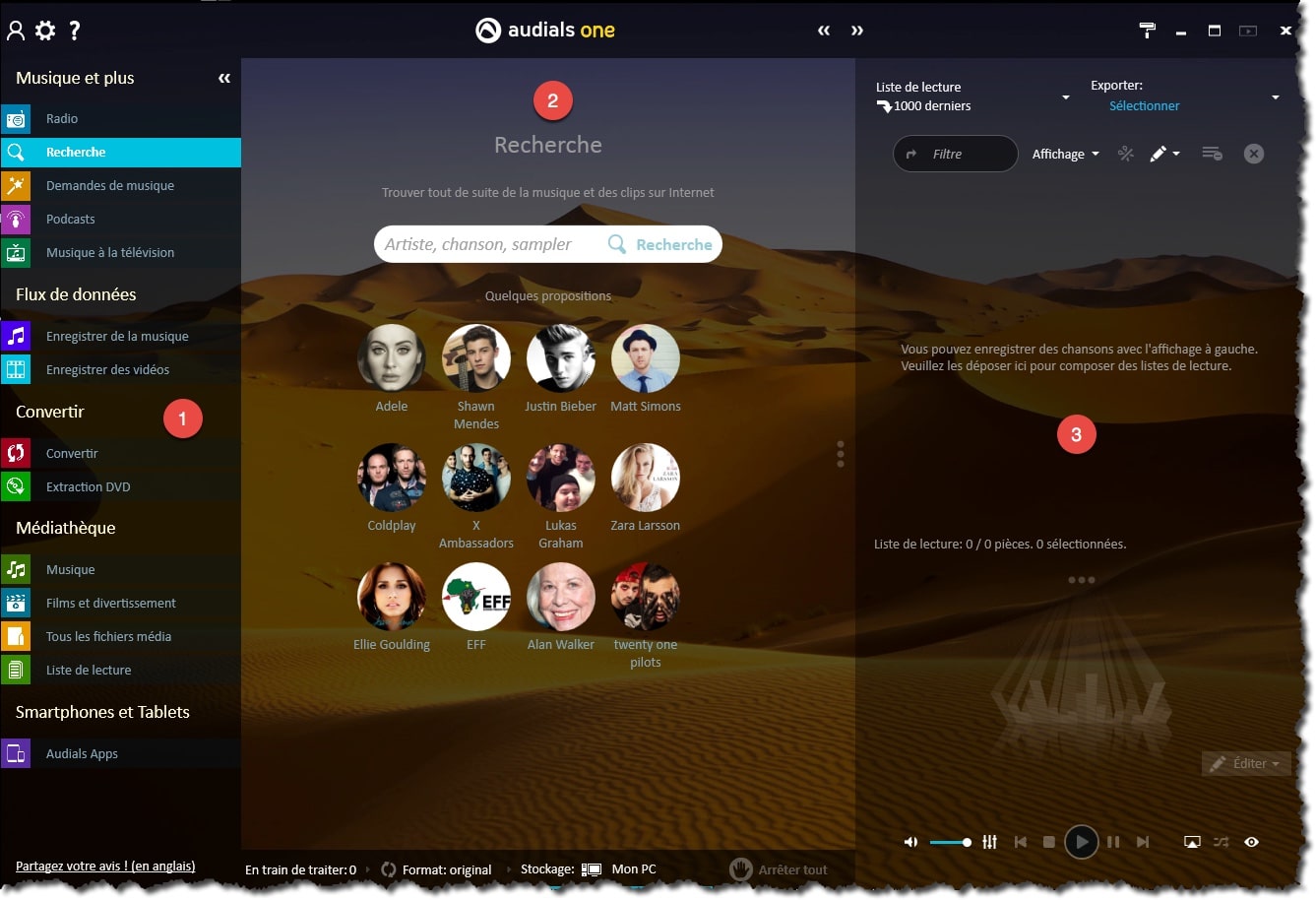



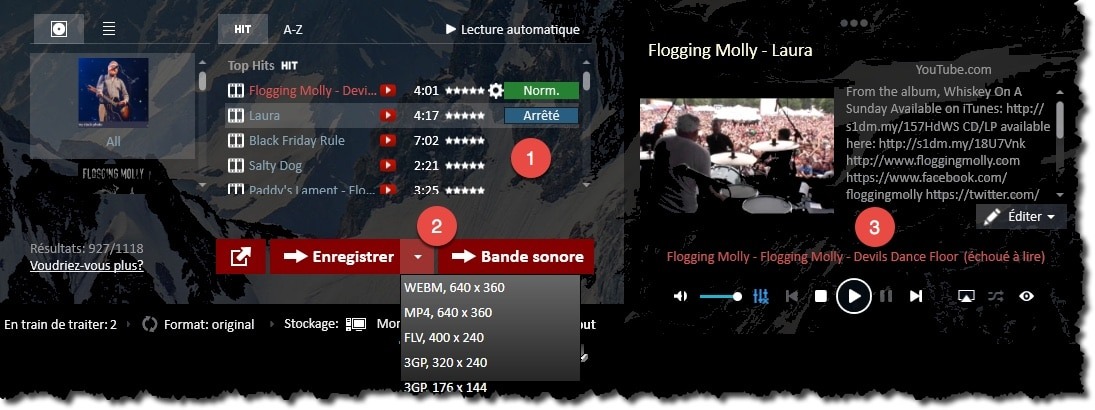


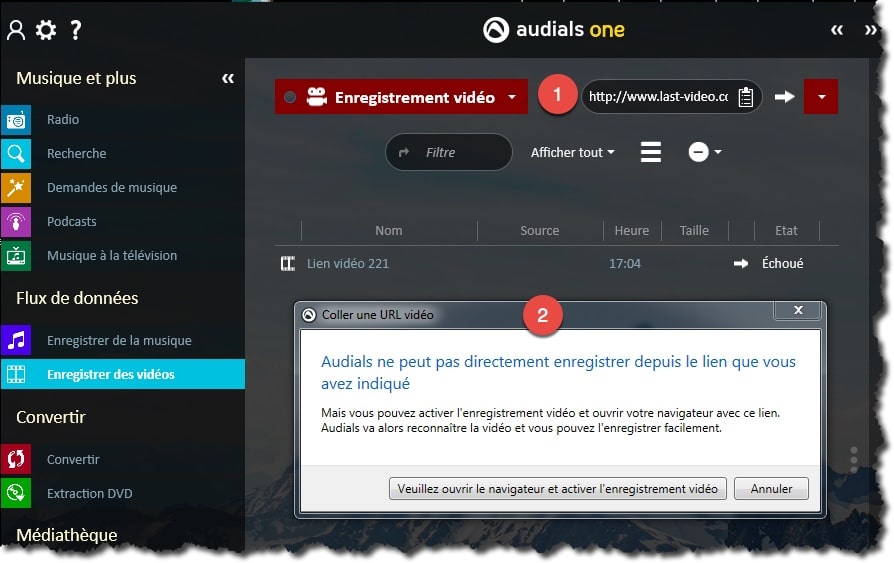





vraiment pas mal et très complet comme outil